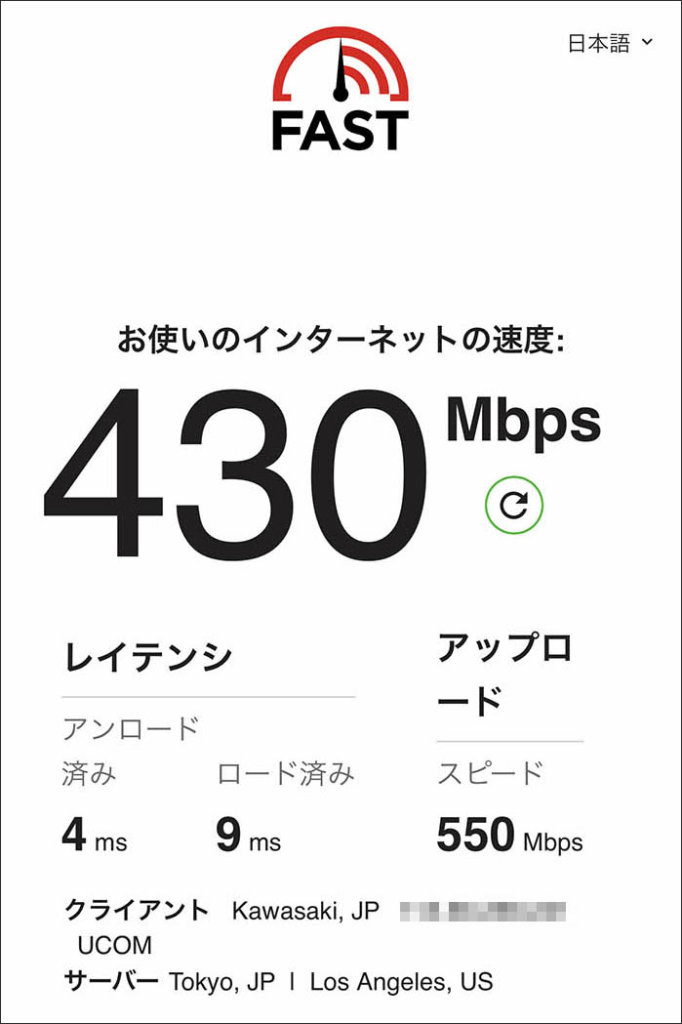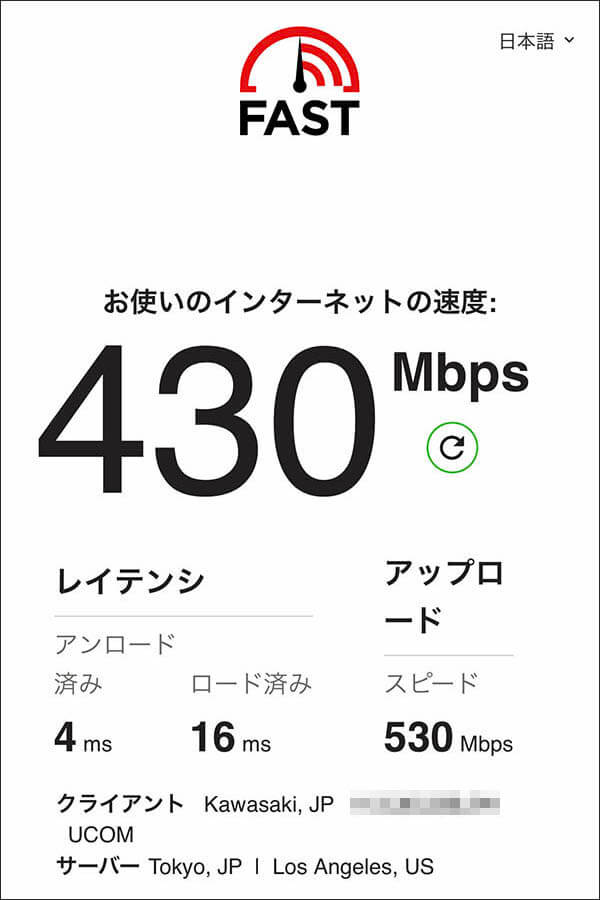この記事には広告を含んでいます。
記事内で紹介する商品を購入することで、当サイトに売り上げの一部が還元されることがあります。
ども、デイブでございます。今日は、TP-Link社のWiFiルーター【Archer C80】をレビューしたいと思います。
在宅勤務やテレワークでネット会議に参加している相手のネットワークの調子が悪くて声が聞きづらかったり、映像が見にくくなったりしたことありませんか?
せっかく自宅にWi-Fiが来ていても、無線LANの入りが悪かったり、速度が遅かったりするのは宝の持ち腐れですよね。そんなときには、ぜひWi-Fiルーターの見直しをおすすめします。

実は2,8万円もするWi-Fi 6対応無線LANルーターとTP-Link Archer C80を比較したら悲しい事に…

これからWiFiルーターを購入する方もぜひ参考にしてみてくださいね!
※本レビューはメーカーに製品を提供いただいて作成しています
タップできる目次
TP-Link Archer C80ってどんなWiFiルーターなの?
TP-Linkは1996年に中国深センで設立されたネットワーク製品専門メーカーです。イーサネット関連や無線LAN関連、ブロードバンド関連など様々な製品を開発・製造しており、累積出荷台数は8億台超え。世界170以上の国や地域に製品を出荷している実績のあるメーカーです。
【Archer】は同社の個人向け無線LANルーターのシリーズ名で、2,500円台の製品から、最新のWiFi 6に対応した約3万円近い製品まで数多く取り揃えています。
| 項目/機種 | Archer C6 | Archer C80 | Archer AX10 |
|---|---|---|---|
| 対応規格 | Wi-Fi 5 IEEE 802.11ac/n/a 5 GHz IEEE 802.11n/b/g 2.4 GHz | Wi-Fi 5 IEEE 802.11ac/n/a 5 GHz IEEE 802.11n/b/g 2.4 GHz | Wi-Fi 6 IEEE 802.11ax/ac/n/a 5 GHz IEEE 802.11n/b/g 2.4 GHz |
| Wi-Fi速度 | 5 GHz: 867 Mbps (802.11ac) 2.4 GHz: 300 Mbps (802.11n) | 5 GHz: 1300 Mbps (802.11ac) 2.4 GHz: 600 Mbps (802.11n) | 5 GHz: 1201 Mbps (802.11ax) 2.4 GHz: 300 Mbps (802.11n) |
| Wi-Fi範囲 | 3LDK | 4LDK | 3LDK |
| Wi-Fi性能 | ・デュアルバンド ・MU-MIMO | ・デュアルバンド ・3×3 MU-MIMO ・エアタイムフェアネス | ・デュアルバンド ・OFDMA ・エアタイムフェアネス ・4ストリーム |
| プロセッサー | Qualcomm CPU | 1.2 GHz CPU | 1.5 GHzトリプルコアCPU |
| 有線ポート | 1× ギガビットWANポート 4× ギガビットLANポート | 1× ギガビットWANポート 4× ギガビットLANポート | 1× ギガビットWANポート 4× ギガビットLANポート |
| 価格(Amazon実売) | 3,800円 | 4,391円 | 6,793円 |
今回レビューしたのは、Wi-Fi 5対応のArcher C80というモデルなんですが、これがなかなかバランスが良い製品なんですよね。同じWi-Fi 5対応のArcher C6と、Wi-Fi 6に対応しながらも比較的安価なArcher AX10と比較してみました。

Wi-Fi 5とか6とか良くわかんないよ…

Wi-Fi 5やWi-Fi 6については、次の項目で説明するよ!
(参考)Wi-Fi 5および6とはなにか
「無線通信の規格かな?」というところまでは想像がついても、実際に何がWi-Fi 5で何がWi-Fi 6かはわからないですよね。私も本レビューをするまで知りませんでした。
| 規格名 | 名称 | 最大通信速度 | 周波数 |
|---|---|---|---|
| IEEE 802.11 | なし | 2Mbps | 2.4Ghz帯 |
| IEEE 802.11b | なし | 11Mbps | 2.4Ghz帯 |
| IEEE 802.11a | なし | 54Mbps | 5Ghz帯 |
| IEEE 802.11g | なし | 54Mbps | 2.4Ghz帯 |
| IEEE 802.11n | Wi-Fi 4 | 600Mbps | 2.4Ghz/5Ghz帯 |
| IEEE 802.11ac | Wi-Fi 5 | 6.9Gbps | 5Ghz帯 |
| IEEE 802.11ax | Wi-Fi 6 | 9.6Gbps | 2.4Ghz/5Ghz帯 |
どうでしょうか! Wi-Fiなんとか、というのは、それぞれIEEEという通信規格に対応した名称なんですね。で、年々スピードアップを果たしています。
最新のWi-Fi 6になると、なんと最大通信速度が9.6Gbpsにまで達しちゃいます。でも、1つ手前のWi-Fi 5でも6.9Gbpsまで実現しちゃってるるんですよね。この辺が、後で無線LANルーター選びに関わってきますのでぜひ覚えておいてくださいね。
各社スマホのWi-Fi 6対応状況
ざっくりですが、代表的なメーカーのスマホのWi-Fi 6対応状況をピックアップしてみました。
- Apple iPhone 11 / 11 Pro / 11 Pro Max
- Apple iPhone SE (第2世代)
- Samsung S10/S10+
- Samsung Note 10+
- Samsung Note 20 Ultra 5G
- Samsung S20/S20+/S20Ultra 5G
- Samsung Z Fold 2 5G
- Samsung Z Flip 5G
- Huawei P40 Pro 5G
- LG V60 ThinQ 5G
- OPPO Find X2 Pro
アップルは最新の11シリーズだけじゃなく、ミドルスペックの第2世代iPhone SEもWi-Fi 6対応なんですね。サムソンやファーウェイ、LGやOPPOなどはハイスペックなものが対応している感じです。

iPhone 11 Pro Max使ってるのに、Wi-Fi 6対応の無線LANルーターじゃないと真価を発揮できないじゃん!

ところが、そんなこと無いんだな。コスパで考えるとWi-Fi 5対応のC80が最適って判断になっちゃうんだよね、これが!
Archer C80のパッケージとデザイン

まずは、Wi-Fi 5対応のArcher C80を開封したいと思います。これがパッケージです。そう、最近の無線LANルーターって、だいたいこういう長い、カニの足みたいなアンテナを備えてますよね。


外箱を開けると中身は結構シンプルです。ハードウェアとしては本体とACアダプタ、長さ1.2mの有線LANケーブルが入っていました。
紙類は、簡単設定ガイド、サポート窓口紹介とかなり重要な「Wi-Fi情報カード」が入っています。これには、SSID(2.4Ghzと5Ghzの2つ)とパスワードが記載されていますので、無くさないようにしてください(一応、本体裏面ラベルにも同様の情報は記載されてます)。

本体使用時には、このようにアンテナ4本を立てます。この状態でサイズが幅 21.5 cm x 奥行き 13.9 cm x 高さ 20.1cm(アンテナ先端まで)ありました。重さはACアダプタ込みでも387gしかなくて相当軽いですね。

ポート関連は背面に集中しています。左端が電源スイッチとACアダプタ用のコネクタ、青いポートはインターネットに接続するポートで、中央&右の合計4つのイーサネットポートは有線LANを接続するポートです。

本体正面にLEDのインジケーターが並んでいます。左から電源・2.4GHz・5GHz・LANポート・インターネットそれぞれがオンになっている場合に点灯します。
Archer C80の初期設定
私がArcher C80が良いなと思ったのは、専用アプリ「TP-Link Tether」による接続簡単さですね。とりあえずスマホからC80に無線LAN接続してその後で細かい設定をするスタイルになっています。
TP-Link TetherはiOS版とAndroid版があるので、それぞれのバージョンをダウンロードしてインストールしておいてください。
所要時間: 20分.
それでは、アプリのインストールから初期設定までのステップを解説していきます。所要時間は20分としていますが、ソフトをダウンロードした上で下記のステップを把握していれば半分の10分で終了すると思います。
- TP-Link Tetherのインストール
各ストアからソフトウェアをインストールして起動します

- TP-Link IDの作成
まずTP-Link専用IDを作成します。メールアドレスとパスワード(任意)を記入してください。
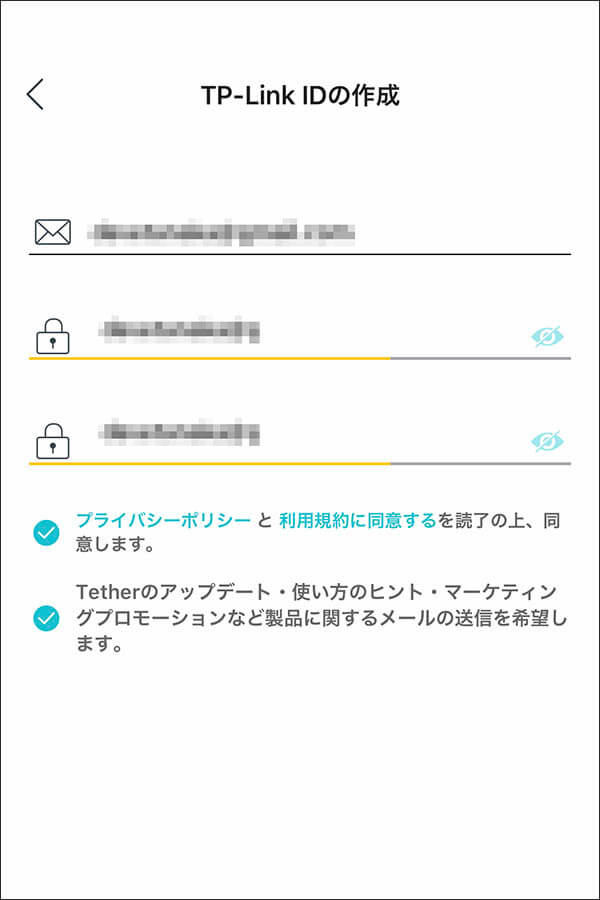
- ルーターのタイプを選択します
Archer C80は「ワイヤレスルーター」です。「ルーター」>「ワイヤレスルーター」を選択してください。他には「ゲーミングルーター」や「レンジ エクステンダー」などのメニューがあります。
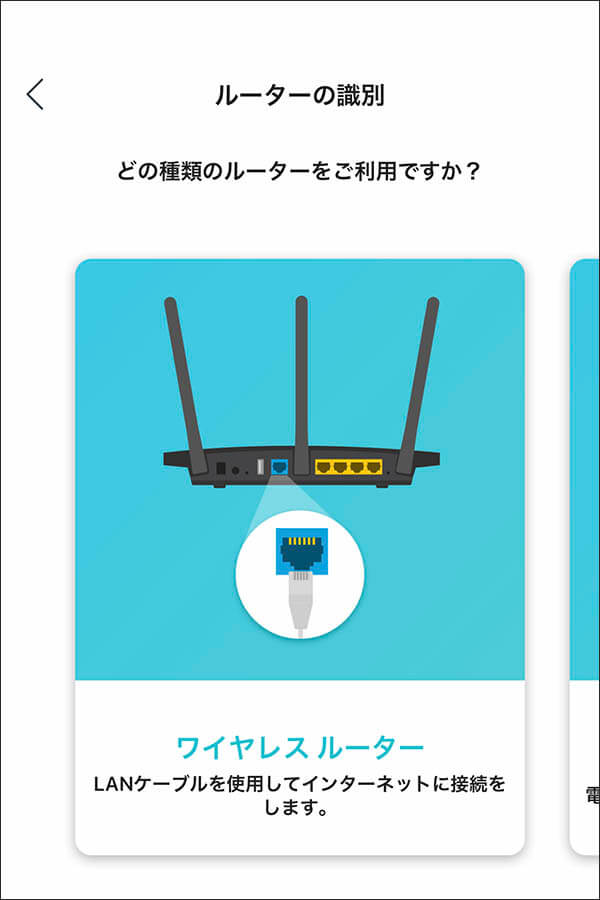
- スマホのWi-Fi設定でC80に接続
スマホの「設定」>「Wi-Fi」を開くとC80のSSIDが見えますので、そちらを選択してください。この時接続パスワードが必要になりますので、Wi-Fi情報カードか、本体裏に記載のパスワードを入力してください。
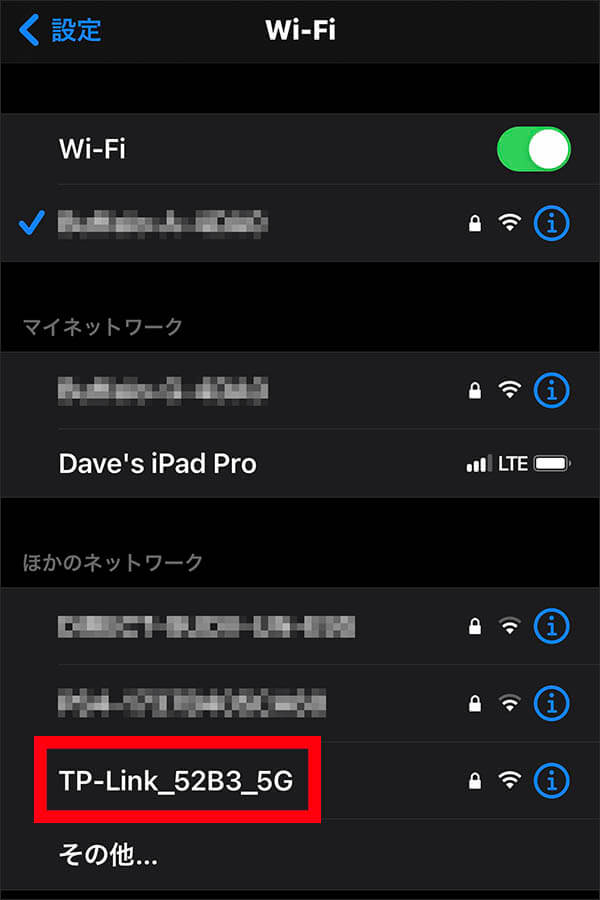
- 「設定をするデバイス」でArcher C80を選択する
ステップ4の後でアプリに戻ると、設定をするデバイスに「Archer C80」が表示されます。こちらをタップしてください。
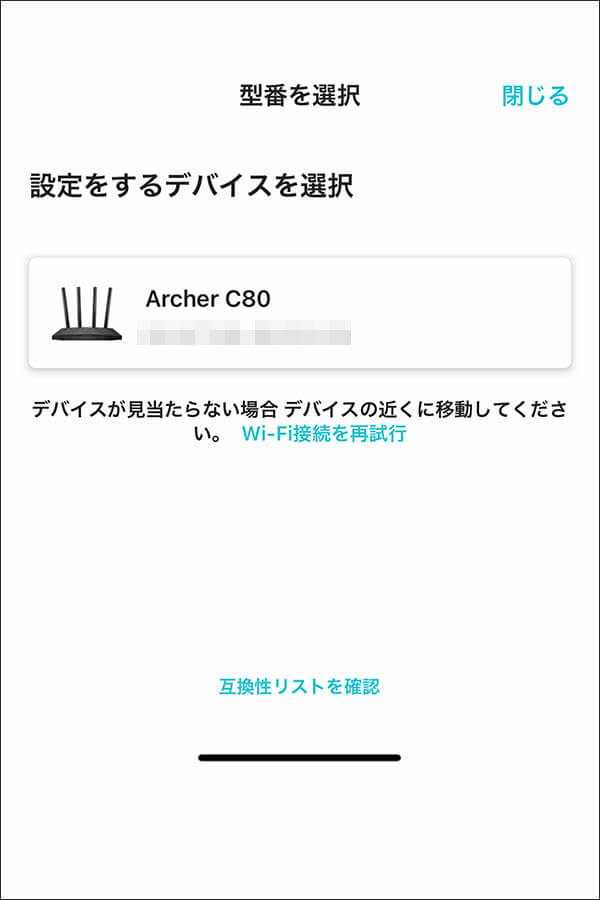
- Wi-Fiネットワークの名前(SSID)とパスワードを設定します(必要な場合のみ)
初期設定から変更しなくて良い場合は、下の「規定のWi-Fi設定をしようする」でOKです。ここでは2.4Ghzと5Ghzの2回聞かれます。もし、どちらかの帯域を使用しない場合はネットワーク名の右のスイッチでOFFしてください。
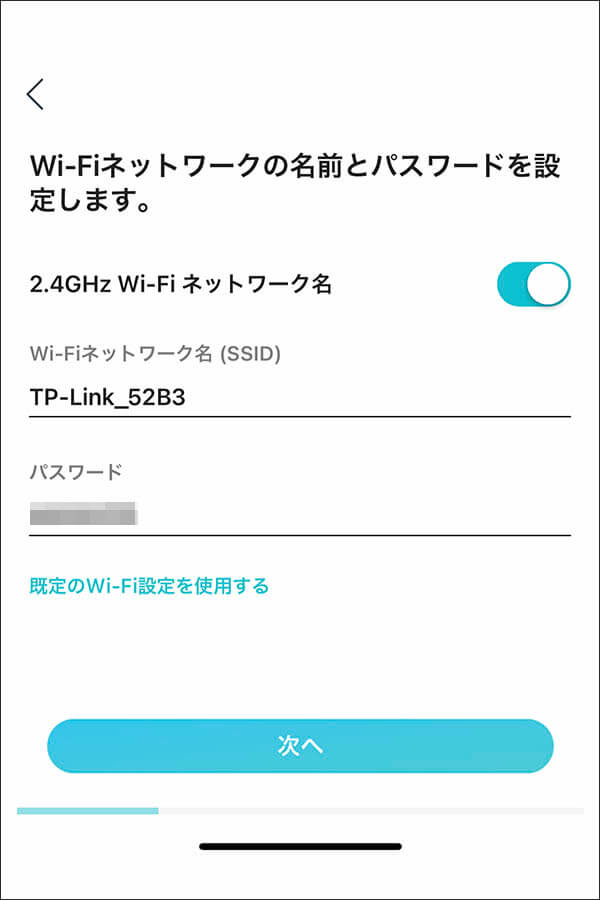
- これで接続完了です!
スマホアプリで数ステップで完了しちゃいます。簡単ですよね!
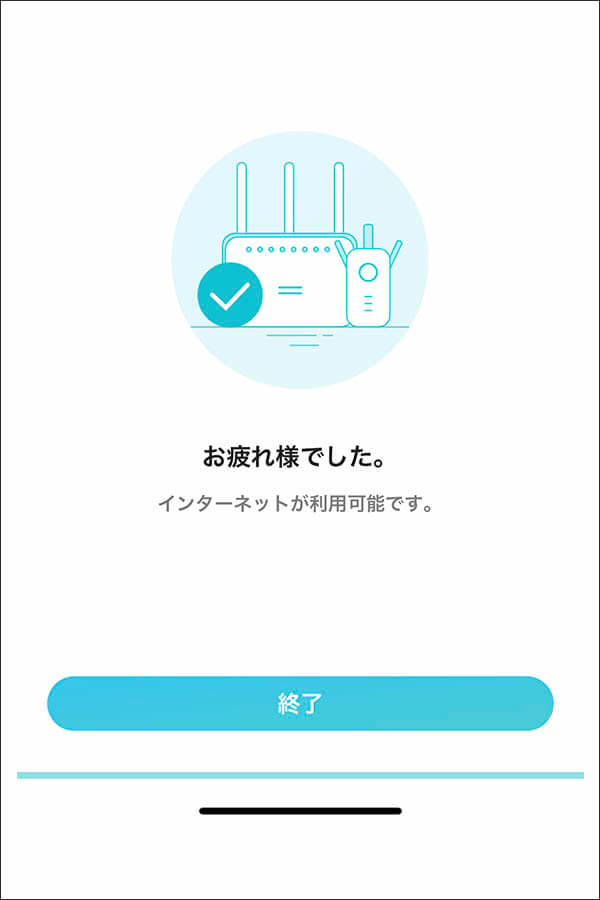
早速計測してみます! C80の実力はいかに!
我が家はマンションタイプで、多分各部屋1Gbpsの回線が来ていると思います。有線接続のPCだと昼間は約800Mbpsくらい、夜間は600Mbps~700Mbpsの速度が出ており、有線は結構満足していました。
で、Archer C80にiPhone 11 Pro Maxを接続したところ、Wi-Fiでも510Mbps!ぱちぱちぱち!
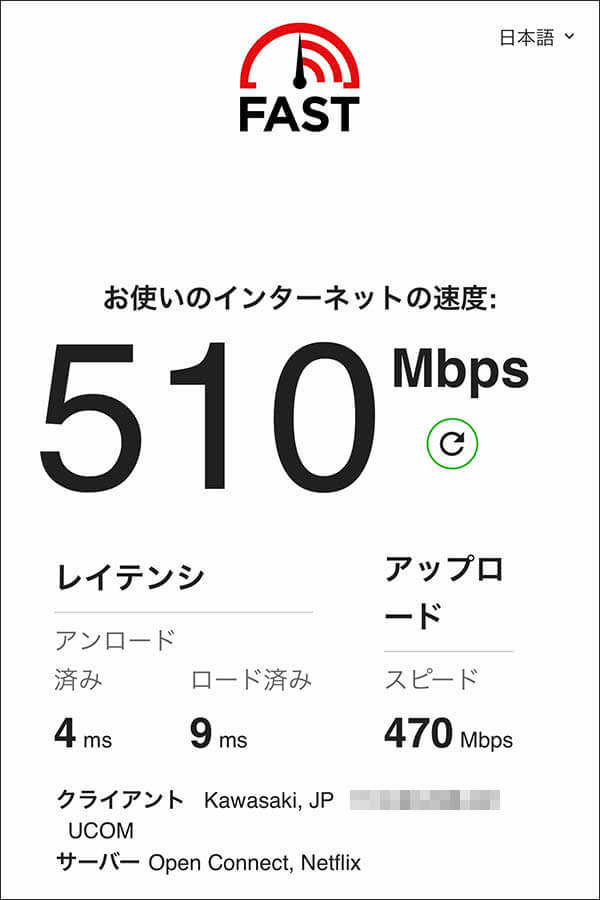
でも、もう1ステップでもうちょっと早くなるはずです。それは「2重ルーターの解消」です!
ちなみに回線速度の測定に使用しているアプリは「Fast Speet Test」というアプリです。
[appbox appstore 1133348139] [appbox googleplay com.netflix.Speedtest]Archer C80をブリッジモードに変更して更に上を目指す
我が家は、マンション自体でネットワークに参加しており、玄関の物入れの上にルーターが備え付けになっています。で、そこから部屋に数箇所、イーサネットを差すだけでネットができる口が設けられています。
そう、つまり「すでにルーターは存在している」わけです。Archer C80は他の無線LANルーターと同様ルーター機能を備えており、デフォルトが「ルーターモード」になっているのですが、これだと【2重ルーター】という状態になっちゃうんですね。
これだと、まず①備え付けのルーターが自分でIPアドレスを割り当て、②そこからIPをもらったC80がまた同機につながっているPCやスマホにIPを割り当てる状態になります。これ、いろいろな状況をもたらしちゃいます。
- ルーターを2回通ることによって通信速度が遅くなる
- 部屋ルーター下の機器とC80下の機器間でのファイル共有やプリントアウトなどができなくなる
- C80に接続した機器からは部屋ルーターにアクセスできない
これを避けるには、C80側の設定をルーターモードではなく、ブリッジモードに変更する必要があります。
この「動作モード」の変更はアプリからでも簡単に行なえますが、せっかくなのでここではWebブラウザでの変更方法をご説明しておきます。
Step.1 Webブラウザで管理画面にアクセス
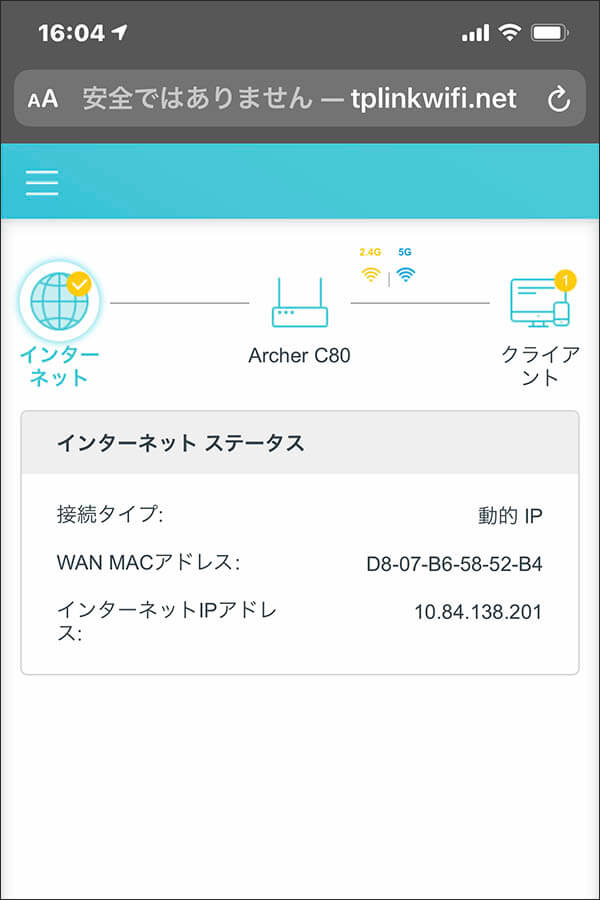
左上の漢字の【三】(ハンバーガーメニューといいます)をタップして、「し詳細設定」メニュー→「動作モード」をタップしてください。
Step.2 動作モード画面にアクセス

動作モードの画面で、下にある「アクセスポイントモード」を選択してください。
Step.3 動作モードを変更して再起動
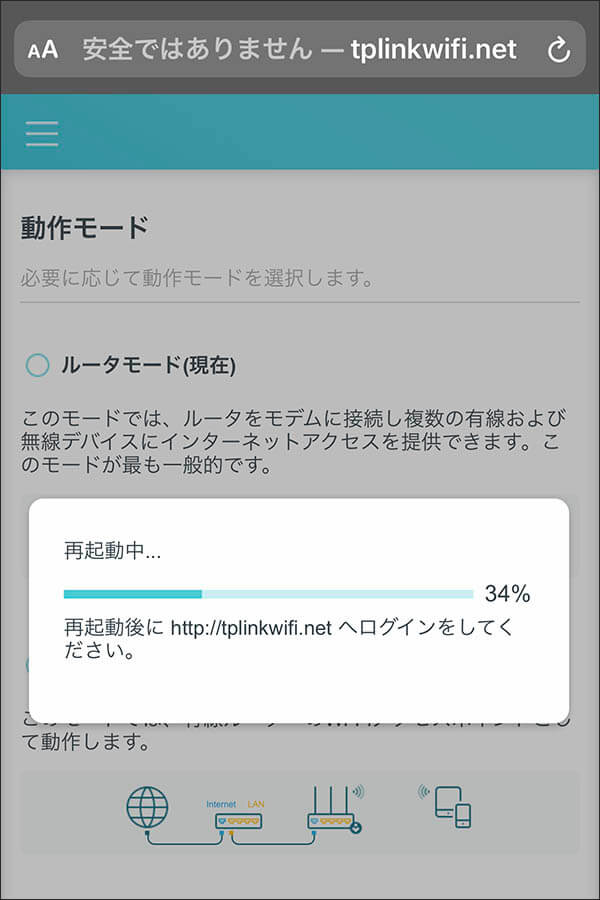
ものの5分で完了しました。そして再度計測!
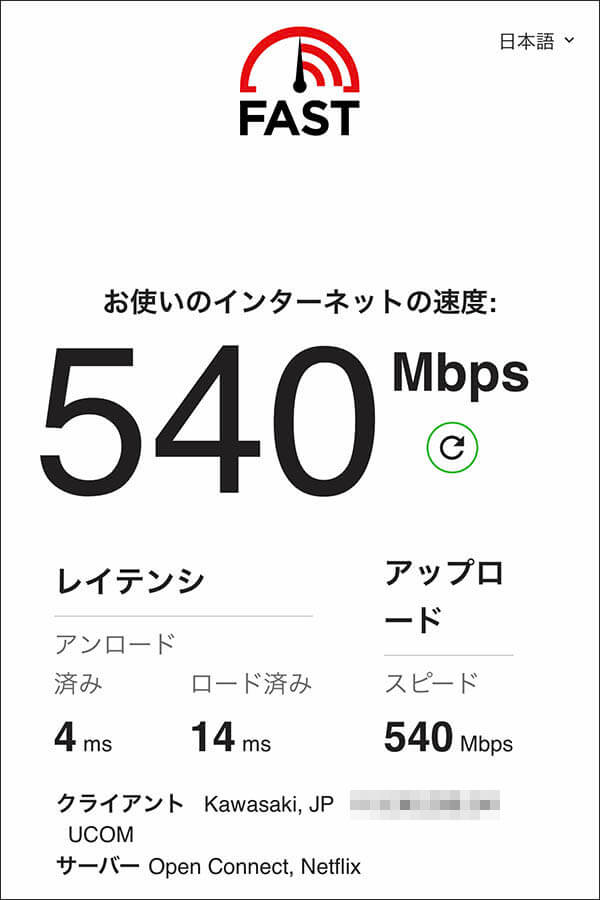
おおっ!さらに30Mbps早くなって540Mbpsに! これは十分早いと思います。個人的には満足です。
Archer C80と2.8万円のWi-Fiルーターでガチンコ対決したら悲しい結果になったよ…


でもさ、これってもともと使ってた2.8万円もするWi-Fiルーターだったらもっと早いんじゃないの?

ま、そりゃそうだよ。だってスマホもWi-Fi6対応だしね
夜9時に、2.8万円したB社のWi-Fi 6対応ルーターと、4,391円のTP-Link C80をガチンコ対決させてみました。
- まずB社Wi-Fiルーターで3回計測。次にB社ルーターの電源を落とし、回線をC80につなぎ直して3回計測。それぞれ一番早かったものを採用
- スマホはWi-Fi 6対応のiPhone 11 Pro Maxを使用。
- Wi-Fiルーターからスマホの距離は約3m
左がTP-Link C80、右がB社の2.8万円Wi-Fi 6対応無線ルーターなんですが…
下りはスピード変わらない…上りなんかちょっと負けてるし…
いやぁ、これまったく紛れもない事実なんです…回線が1Gbpsで固定だと、こんなもんなんでしょうか。でも、スマホがWi-Fi 6対応ということで、C80の約6倍高価なWi-Fiルーターを購入したのですが…

現状、無線LANに接続しているのは4台(ノートPC x1、スマホ 3くらい)なのでほとんど差がないのですが、さらに無線接続する台数が上がると差がでてくるんだと思います。
でも、そこまで接続台数が無いのであれば、Wi-FI 5対応のC80で十分効果があるということですね。私によってはちょっとさみしい結果になりましたが、これからWi-Fiルーターを購入されようとしている方にはぜひ候補の1つに入れていただけるモデルだと思います。それでは!